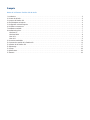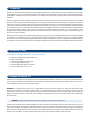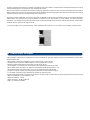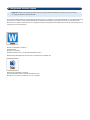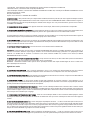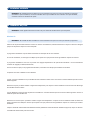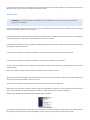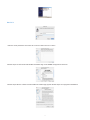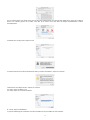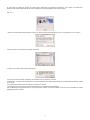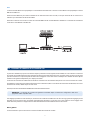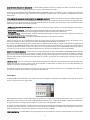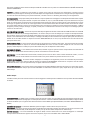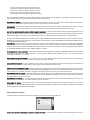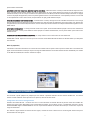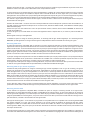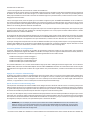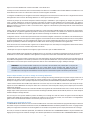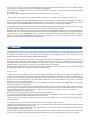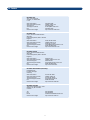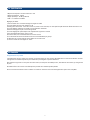M-Audio FIREWIRE410 Le manuel du propriétaire
- Catégorie
- Matériel musical
- Taper
- Le manuel du propriétaire
Ce manuel convient également à


Français
Guide de l'utilisateur FireWire 410 M-Audio
1. Introduction . . . . . . . . . . . . . . . . . . . . . . . . . . . . . . . . . . . . . . . . . . . . . . . . . . . . . . . . . . . . . . . . . . . . . . . . . . . . . . . . . . . . . . . . . . . . .2
2. Contenu de la boîte . . . . . . . . . . . . . . . . . . . . . . . . . . . . . . . . . . . . . . . . . . . . . . . . . . . . . . . . . . . . . . . . . . . . . . . . . . . . . . . . . . . . . . .2
3. A propos de FireWire 410 . . . . . . . . . . . . . . . . . . . . . . . . . . . . . . . . . . . . . . . . . . . . . . . . . . . . . . . . . . . . . . . . . . . . . . . . . . . . . . . . . .2
4. Caractéristiques techniques . . . . . . . . . . . . . . . . . . . . . . . . . . . . . . . . . . . . . . . . . . . . . . . . . . . . . . . . . . . . . . . . . . . . . . . . . . . . . . .3
5. Configuration minimale requise . . . . . . . . . . . . . . . . . . . . . . . . . . . . . . . . . . . . . . . . . . . . . . . . . . . . . . . . . . . . . . . . . . . . . . . . . . . .4
6. Contrôles et connecteurs . . . . . . . . . . . . . . . . . . . . . . . . . . . . . . . . . . . . . . . . . . . . . . . . . . . . . . . . . . . . . . . . . . . . . . . . . . . . . . . . . .5
7. Installation matérielle . . . . . . . . . . . . . . . . . . . . . . . . . . . . . . . . . . . . . . . . . . . . . . . . . . . . . . . . . . . . . . . . . . . . . . . . . . . . . . . . . . . . . .7
8. Installation du pilote . . . . . . . . . . . . . . . . . . . . . . . . . . . . . . . . . . . . . . . . . . . . . . . . . . . . . . . . . . . . . . . . . . . . . . . . . . . . . . . . . . . . . . .7
Windows XP . . . . . . . . . . . . . . . . . . . . . . . . . . . . . . . . . . . . . . . . . . . . . . . . . . . . . . . . . . . . . . . . . . . . . . . . . . . . . . . . . . . . . . . . . . .7
Windows 2000 . . . . . . . . . . . . . . . . . . . . . . . . . . . . . . . . . . . . . . . . . . . . . . . . . . . . . . . . . . . . . . . . . . . . . . . . . . . . . . . . . . . . . . . . .8
Mac OS X . . . . . . . . . . . . . . . . . . . . . . . . . . . . . . . . . . . . . . . . . . . . . . . . . . . . . . . . . . . . . . . . . . . . . . . . . . . . . . . . . . . . . . . . . . . . . .9
Mac OS 9 . . . . . . . . . . . . . . . . . . . . . . . . . . . . . . . . . . . . . . . . . . . . . . . . . . . . . . . . . . . . . . . . . . . . . . . . . . . . . . . . . . . . . . . . . . . . .11
9. Connexions matérielles . . . . . . . . . . . . . . . . . . . . . . . . . . . . . . . . . . . . . . . . . . . . . . . . . . . . . . . . . . . . . . . . . . . . . . . . . . . . . . . . . . .12
10. Panneau de contrôle de la FireWire 410 . . . . . . . . . . . . . . . . . . . . . . . . . . . . . . . . . . . . . . . . . . . . . . . . . . . . . . . . . . . . . . . . . . .13
11. Utilisation de la FireWire 410 . . . . . . . . . . . . . . . . . . . . . . . . . . . . . . . . . . . . . . . . . . . . . . . . . . . . . . . . . . . . . . . . . . . . . . . . . . . . . . .17
12. Dépannage . . . . . . . . . . . . . . . . . . . . . . . . . . . . . . . . . . . . . . . . . . . . . . . . . . . . . . . . . . . . . . . . . . . . . . . . . . . . . . . . . . . . . . . . . . . .21
13. Contact . . . . . . . . . . . . . . . . . . . . . . . . . . . . . . . . . . . . . . . . . . . . . . . . . . . . . . . . . . . . . . . . . . . . . . . . . . . . . . . . . . . . . . . . . . . . . . .22
14. Spécifications . . . . . . . . . . . . . . . . . . . . . . . . . . . . . . . . . . . . . . . . . . . . . . . . . . . . . . . . . . . . . . . . . . . . . . . . . . . . . . . . . . . . . . . . . .23
15. Garantie . . . . . . . . . . . . . . . . . . . . . . . . . . . . . . . . . . . . . . . . . . . . . . . . . . . . . . . . . . . . . . . . . . . . . . . . . . . . . . . . . . . . . . . . . . . . . .23

Merci d'avoir choisi l'interface d'enregistrement mobile FireWire 410 de M-Audio. Cette dernière est une solution professionnelle et portable
vous permettant de recevoir et transférer des données audio et MIDI avec votre ordinateur. Intégrant le bus à large bande passante IEEE-
1394 (FireWire‘), la FireWire 410 fournit à votre ordinateur une interface audio haute résolution multicanal ainsi que 16 canaux d'entrée et de
sortie MIDI.
Doté de préamplis micro faible bruit intégrés, d'entrées micro XLR et d'entrées analogiques de niveau ligne sur jacks 6,35 mm, la FireWire
410 est une interface audio de qualité professionnelle pour vos logiciels d'enregistrement d'audio numérique. Vous pouvez connecter un
instrument ou un micro aux entrées situées sur le panneau avant de FireWire 410, équipé d'un commutateur d'alimentation fantôme destiné
aux micros à condensateur. Doté de huit sorties analogiques de niveau ligne, vous pouvez connecter la FireWire 410 à une table de mixage
ou à un système surround, ou directement à des haut-parleurs actifs. Doté également de deux canaux d'E/S numérique accessibles depuis
les connecteurs TOSLink‘ optiques et RCA coaxiaux, la FireWire 410 permet d'enregistrer sur/à partir d'un CD, d'un MiniDisc ou d'un
enregistreur DAT. L'interface FireWire 410 dispose de quatre entrées et dix sorties. A la fois robuste et compacte, vous pouvez la transporter
n'importe où en toute tranquillité.
Quelle que soit votre expérience dans le domaine de l'enregistrement numérique, prenez quelques instants pour lire attentivement ce guide
de l'utilisateur et vous familiariser avec les fonctionnalités et les procédures d'utilisation de FireWire 410. Nous vous conseillons également
de consulter le manuel de vos logiciels audio pour obtenir de plus amples renseignements à propos de l'intégration de la FireWire 410 dans
votre système. Une connaissance approfondie de vos logiciels est indispensable si vous souhaitez utiliser FireWire 410 de manière optimale.
L'emballage de la FireWire 410 contient les éléments suivants :
• L'interface d'enregistrement mobile FireWire 410
• Le guide de l'utilisateur
• Un CD de logiciels Maximum Audio Tools
• Un CD de pilotes Windows et Mac
• Un câble FireWire (IEEE 1394) de 1,83 mètres
• Un bloc d'alimentation 1 amp, 12 V CC
FireWire 410 est une interface d'enregistrement et de lecture audionumérique dotée de 4 entrées et 10 sorties. Un seul câble IEEE 1394 suffit
pour connecter la FireWire 410 au port FireWire de votre ordinateur. Si ce dernier n'est pas équipé d'un port FireWire natif, procurez-vous une
carte PCI FireWire auprès de votre revendeur informatique.
IMPORTANT : la FireWire 410 est fournie avec un câble FireWire 6/6 broches de haute qualité. Pour obtenir des performances audio
optimales, il est fortement recommandé d'utiliser ce câble ou un de qualité identique. Si le port FireWire de votre ordinateur est du type
quatre broches, procurez-vous un câble 4/6 broches toujours auprès de votre revendeur informatique. L'alimentation du bus FireWire 410
requiert une connexion FireWire à six broches. Si votre ordinateur ne dispose que d'une connexion à quatre broches, utilisez l'adaptateur
de courant fourni.
FireWire 410 est équipé de deux entrées analogiques pour micro, instrument ou niveau ligne via les connecteurs XLR et jacks TS 6,35 mm.
Huit sorties analogiques sont également disponibles via les jacks TS 6,35 m connecteurs d'E/S S/PDIF optiques et coaxiaux. La FireWire 410
offre une E/S numérique et analogique de haute qualité avec une résolution 24 bits et une fréquence d'échantillonnage pouvant atteindre
jusqu'à 96 kHz en enregistrement et 192 kHz en lecture. L'E/S numérique S/PDIF prend en charge l'audio numérique multicanal encodé AC3
et DTS en sortie. L'E/S MIDI à 16 canaux est doté d'un bouton bypass si vous souhaitez travailler en mode autonome.
REMARQUE : l'appellation FireWire peut varier selon le fabricant, iLink chez Sony ou parfois 1394.
3. A propos de FireWire 410
2. Contenu de la boîte
2
1. Introduction

L'interface graphique du Panneau de contrôle de la FireWire 410 est facile à utiliser et comprend des commandes de mixage et de routing
très performantes grâce à une matrice de sortie virtuelle de dix canaux.
Vous pouvez combiner et acheminer des entrées vers n'importe quelle sortie. Chaque canal de la console de mixage prend en charge un
départ auxiliaire virtuel, offrant une souplesse jamais atteinte. Bénéficiez du monitoring logiciel à très faible latence et de la prise en charge
des pilotes ASIO ainsi que du monitoring matériel direct à latence zéro.
Deux sorties casque individuelles, dont la source de signal est affectable via le Panneau de contrôle et munies de commandes de volume
indépendantes, vous offrent encore plus de souplesse. La FireWire 410 peut être alimenté via le bus FireWire, la rendant entièrement
autonome*. Les préamplis micro/instrument sont munis de commandes et d'indicateurs de niveau, d'alimentation fantôme, d'atténuateurs
-20 dB et offrent un gain pouvant atteindre 66 dB.
* Connexion FireWire à six broches uniquement. Utilisez l'adaptateur de courant à CC si vous utilisez un port FireWire à quatre broches.
• Deux préamplis faible bruit micro/instrument avec des commandes de gain, des indicateurs de niveau et alimentation fantôme offrant
jusqu'à 66 dB de gain
• Deux entrées et huit sorties analogiques via les connecteurs jacks TS de 6,35 mm
• E/S S/PDIF via les connecteurs TOSLink optiques ou les connecteurs RCA coaxiaux
• Fréquences d'échantillonnage pouvant osciller entre 32 kHz et 192 kHz
• E/S analogique 2 x 8 à 24 bits, avec une fréquence d'échantillonnage maximale de 96 kHz
• Deux canaux de lecture 24 bits à une fréquence d'échantillonnage de 192 kHz (sorties 1 et 2)
• Deux sorties casque avec sélection de la source et commandes de niveau individuelles
• Contrôle manuel des niveaux de monitoring grâce à l'encodeur tournant affecté via logiciel
• 1 x 1 E/S MIDI avec bouton bypass matériel pour travailler en mode autonome
• Sorties analogiques prenant en charge le son surround 7.1 via logiciel audio (ce dernier doit prendre en charge la sortie en mode surround)
• Réponse en fréquence : de 20 à 40 kHz ± 1 dB
• Rapport signal/bruit : 104 dB
• Plage dynamique : 108 dB (pondéré A)
• THD + N : 0.00281 % @ 0 dBFS
4. Caractéristiques techniques
3

Si vous utilisez Windows 2000, vous devez disposer du Service Pack 3 ou supérieur. Si vous utilisez Windows XP, vous devez disposer du
Service Pack 1 ou supérieur. Visitez la page Web Windows Update pour télécharger les dernières mises à jour et correctifs Microsoft.
Mac OS 9.2.2 ou supérieur et Mac OS X 10.1.5 ou supérieur prennent en charge l'interface FireWire 410. En revanche, elle n'est pas prise en
charge par les versions antérieures.
Windows
Pentium III à 500 MHz ou supérieur
128 Mo de RAM
DirectX 8.1 ou supérieur
Windows XP (Service Pack 1) ou Windows 2000 (Service Pack 3)
Windows 98 et Windows ME ne prennent pas en charge l'interface FireWire 410
Mac OS
Macintosh G3 à 500 MHz ou supérieur
128 Mo de RAM (Mac OS 9) ou 256 Mo de RAM (Mac OS X)
Mac OS 9.2.2 ou supérieur ou Mac OS X 10.1.5 ou supérieur
Important : Windows XP et Windows 2000 prennent en charge l'interface FireWire 410. En revanche, elle n'est pas prise
en charge par Windows 98 et Windows ME.
5. Configuration minimale requise
4

Face avant
Face arrière
Légende face avant
1
1
.
.
E
E
N
N
T
T
R
R
É
É
E
E
S
S
M
M
I
I
C
C
/
/
I
I
N
N
S
S
T
T
: entrées d'instrument asymétrique et de niveau micro. Vous pouvez brancher à ces connecteurs hybrides Neutrik une
fiche XLR à trois broches ou un jack TS de 6,35 mm.
2
2
.
.
S
S
É
É
L
L
E
E
C
C
T
T
E
E
U
U
R
R
M
M
I
I
C
C
/
/
L
L
I
I
N
N
E
E
: bouton servant à basculer entre les entrées Mic/Inst et les entrées de ligne de la face arrière. Lorsque ce bouton
est relâché, les entrées Mic/Inst sont sélectionnées et activées, tandis que les entrées de ligne son désactivées ; lorsque ce bouton est
enfoncé, les entrées de ligne sont sélectionnées et activées tandis que les entrées Mic/Inst sont désactivées.
3
3
.
.
P
P
A
A
D
D
(
(
A
A
T
T
T
T
É
É
N
N
U
U
A
A
T
T
E
E
U
U
R
R
)
)
: atténue de 20 dB le signal du circuit d'entrée, baissant ainsi le niveau d'entrée. Utilisez l'ATTÉNUATEUR lorsque le
niveau d'entrée du signal est trop élevé. Le voyant CLIP (écrêtage) est alors allumé en continu. Il peut également s'allumer lorsque le
potentiomètre du NIVEAU DE GAIN D'ENTRÉE est ou presque au minimum.
4
4
.
.
I
I
N
N
P
P
U
U
T
T
G
G
A
A
I
I
N
N
L
L
E
E
V
V
E
E
L
L
(
(
N
N
I
I
V
V
E
E
A
A
U
U
D
D
U
U
G
G
A
A
I
I
N
N
D
D
'
'
E
E
N
N
T
T
R
R
É
É
E
E
)
)
: potentiomètre servant à contrôler le niveau de l'entrée micro/instrument/ligne
correspondante.
5
5
.
.
V
V
O
O
Y
Y
A
A
N
N
T
T
L
L
U
U
M
M
I
I
N
N
E
E
U
U
X
X
S
S
I
I
G
G
N
N
A
A
L
L
: il s'allume pour indiquer la présence d'un signal audio à l'entrée Mic/Inst correspondante.
6
6
.
.
V
V
O
O
Y
Y
A
A
N
N
T
T
C
C
L
L
I
I
P
P
(
(
É
É
C
C
R
R
Ê
Ê
T
T
A
A
G
G
E
E
)
)
: il s'allume pour indiquer la présence d'un signal trop élevé à l'entrée Mic/Inst correspondante. Il s'allume
lorsque le signal est à 3 dB du point d'écrêtage.
7
7
.
.
I
I
N
N
D
D
I
I
C
C
A
A
T
T
E
E
U
U
R
R
S
S
O
O
U
U
T
T
P
P
U
U
T
T
S
S
I
I
G
G
N
N
A
A
L
L
(
(
S
S
I
I
G
G
N
N
A
A
L
L
D
D
E
E
S
S
O
O
R
R
T
T
I
I
E
E
)
)
: ces deux séries composées de quatre voyants indiquent le niveau des sorties
sélectionnées dans le Panneau de contrôle de la FireWire 410. Pour plus d'informations, reportez-vous à la section 11 "Panneau de contrôle".
Remarque : lors d'une lecture à une fréquence d'échantillonnage de 192 kHz, le voyant est éteint.
8
8
.
.
L
L
E
E
V
V
E
E
L
L
C
C
O
O
N
N
T
T
R
R
O
O
L
L
L
L
E
E
R
R
(
(
C
C
O
O
M
M
M
M
A
A
N
N
D
D
E
E
D
D
E
E
N
N
I
I
V
V
E
E
A
A
U
U
)
)
: cette commande rotative située sur la face avant de la FireWire 410 permet de contrôler le
niveau des différents "bus" de signal. Par défaut, cette commande est réglé sur OUTPUT (sortie), ce qui représente l'option la plus utilisée en
conditions de monitoring normales. Les autres options disponibles sont les suivantes :
• sw return bus (bus de retour logiciel) : niveau des dix sorties virtuelles de la FireWire 410 en provenance du logiciel audio numérique et
acheminées vers le Mixer (Mélangeur) du Panneau de contrôle.
• Output (Sortie) : niveau des huit sorties analogiques et des deux sorties numériques de la FireWire 410
6. Contrôles et connecteurs
5

• Input (Entrée) : niveau des deux entrées analogiques et des deux entrées numériques de la FireWire 410
• Phones (Ecouteurs) : niveau des sorties casque de la FireWire 410
• Aux send (Départ auxiliaire) : niveau du bus de DÉPART AUXILIAIRE de la FireWire 410, contrôlé par les DÉPARTS AUXILIAIRES des canaux
d'entrée du Panneau de contrôle
Pour plus d'informations,
reportez-vous à la section 11 "PANNEAU DE CONTRÔLE".
9
9
.
.
S
S
O
O
R
R
T
T
I
I
E
E
S
S
C
C
A
A
S
S
Q
Q
U
U
E
E
: deux prises de sortie pour casques stéréo standard (connecteurs jacks TRS 6,35 mm) Le signal est identique aux deux
sorties. Vous pouvez régler individuellement le niveau des casques via les deux COMMANDES DE NIVEAU CASQUE situées en regard. La
source par défaut pour la sortie casque est identique à celle des sorties de ligne 1 et 2. Pour plus d'informations, reportez-vous à la section
11 "PANNEAU DE CONTRÔLE".
1
1
0
0
.
.
C
C
O
O
M
M
M
M
A
A
N
N
D
D
E
E
S
S
D
D
E
E
N
N
I
I
V
V
E
E
A
A
U
U
C
C
A
A
S
S
Q
Q
U
U
E
E
: pour régler le volume de la sortie casque, faites tourner le potentiomètre correspondant.
1
1
1
1
.
.
V
V
O
O
Y
Y
A
A
N
N
T
T
S
S
S
S
/
/
P
P
D
D
I
I
F
F
I
I
N
N
(
(
E
E
N
N
T
T
R
R
É
É
E
E
)
)
E
E
T
T
O
O
U
U
T
T
(
(
S
S
O
O
R
R
T
T
I
I
E
E
)
)
: le voyant S/PDIF IN s'allume en continu pour indiquer la présence d'un signal S/PDIF correct
à l'entrée S/PDIF sélectionnée. Il clignote pour indiquer la présence d'un signal S/PDIF correct à une entrée S/PDIF incorrecte.
Le voyant S/PDIF OUT s'allume en continu pour indiquer la présence d'un signal S/PDIF correct à n'importe quelle sortie S/PDIF. Le signal de
sortie S/PDIF est toujours envoyé simultanément à la sortie optique et à la sortie coaxiale.
1
1
2
2
.
.
B
B
O
O
U
U
T
T
O
O
N
N
M
M
I
I
D
D
I
I
T
T
H
H
R
R
U
U
: lorsque ce bouton est enfoncé, les ports MIDI IN et MIDI OUT de la FireWire 410 fonctionnent en mode bypass ; cela
signifie qu'aucune application hôte n'est requise et qu'ils deviennent de simples connexions MIDI matérielles. Vous pouvez utiliser ce mode
lorsque la FireWire 410 est sous ou hors tension.
1
1
3
3
.
.
B
B
O
O
U
U
T
T
O
O
N
N
E
E
T
T
V
V
O
O
Y
Y
A
A
N
N
T
T
D
D
'
'
A
A
L
L
I
I
M
M
E
E
N
N
T
T
A
A
T
T
I
I
O
O
N
N
: le bouton met sous ou hors tension l'interface FireWire 410.
REMARQUE: lorsque l'interface est hors tension, le VOYANT D'ALIMENTATION bleu clignote si la FireWire 410 détecte une connexion à un
ordinateur sous tension. Quand le voyant clignote, l'interface est en mode économie d'énergie, permettant à un périphérique FireWire
connecté à la FireWire 410 de continuer à fonctionner. Pour utiliser l'interface FireWire 410, mettez-la sous tension (le VOYANT
D'ALIMENTATION s'allume en continu).
1
1
4
4
.
.
I
I
N
N
T
T
E
E
R
R
R
R
U
U
P
P
T
T
E
E
U
U
R
R
E
E
T
T
V
V
O
O
Y
Y
A
A
N
N
T
T
D
D
'
'
A
A
L
L
I
I
M
M
E
E
N
N
T
T
A
A
T
T
I
I
O
O
N
N
F
F
A
A
N
N
T
T
Ô
Ô
M
M
E
E
: lorsque le bouton est enfoncé, les deux entrées XLR reçoivent une alimentation
fantôme de + 48 V. Celle-ci est requise pour la plupart des micros à condensateur.
REMARQUE : l'alimentation fantôme n'altère pas les micros dynamiques récents mais risque d'endommager les micros à ruban et les
micros dynamiques moins récents.
Légende face arrière
1
1
5
5
.
.
C
C
O
O
N
N
N
N
E
E
C
C
T
T
E
E
U
U
R
R
D
D
'
'
A
A
L
L
I
I
M
M
E
E
N
N
T
T
A
A
T
T
I
I
O
O
N
N
: sert à connecter l'alimentation 1 amp, 12 V CC lorsque vous utilisez FireWire 410 avec une connexion
FireWire à quatre broches. Utilisez uniquement l'adaptateur fourni avec l'interface ou un adaptateur avec une valeur équivalente.
1
1
6
6
.
.
C
C
O
O
N
N
N
N
E
E
C
C
T
T
E
E
U
U
R
R
S
S
M
M
I
I
D
D
I
I
I
I
N
N
E
E
T
T
M
M
I
I
D
D
I
I
O
O
U
U
T
T
: prises d'entrée et de sortie MIDI (connecteurs DIN à 5 broches). Lorsque le bouton MIDI THRU est
enfoncé, les données MIDI passent directement de l'entrée à la sortie.
1
1
7
7
.
.
C
C
O
O
N
N
N
N
E
E
C
C
T
T
E
E
U
U
R
R
S
S
F
F
I
I
R
R
E
E
W
W
I
I
R
R
E
E
: les deux entrées FireWire (ou IEEE-1394) permettent de connecter l'interface à votre ordinateur et à un
périphérique externe. Il est recommandé de ne connecter que des périphériques auto-alimentés à ces entrées. Les périphériques alimentés
par bus peuvent altérer les performances audio de votre système.
1
1
8
8
.
.
C
C
O
O
N
N
N
N
E
E
C
C
T
T
E
E
U
U
R
R
S
S
D
D
'
'
E
E
N
N
T
T
R
R
É
É
E
E
/
/
S
S
O
O
R
R
T
T
I
I
E
E
S
S
/
/
P
P
D
D
I
I
F
F
C
C
O
O
A
A
X
X
I
I
A
A
U
U
X
X
: entrée et sortie numérique S/PDIF via des connecteurs RCA coaxiaux. L'entrée
numérique est sélectionnée via le Panneau de contrôle de la FireWire 410 alors que les données de la sortie numérique sont envoyées aux
sorties coaxiale et optique. L'option "Coaxial" est sélectionnée par défaut dans le Panneau de contrôle. L'entrée coaxiale (uniquement) est
active tant que vous ne modifiez pas ce réglage.
1
1
9
9
.
.
C
C
O
O
N
N
N
N
E
E
C
C
T
T
E
E
U
U
R
R
S
S
D
D
'
'
E
E
N
N
T
T
R
R
É
É
E
E
/
/
S
S
O
O
R
R
T
T
I
I
E
E
S
S
/
/
P
P
D
D
I
I
F
F
T
T
O
O
S
S
L
L
I
I
N
N
K
K
: entrée et sortie numérique S/PDIF via des connecteurs TOSLink optiques. L'entrée
numérique est sélectionnée via le panneau de contrôle de la FireWire 410 alors que la sortie numérique est reliée aux sorties optique et
coaxiale.
2
2
0
0
.
.
L
L
I
I
N
N
E
E
O
O
U
U
T
T
P
P
U
U
T
T
S
S
(
(
S
S
O
O
R
R
T
T
I
I
E
E
S
S
D
D
E
E
L
L
I
I
G
G
N
N
E
E
)
)
1
1
À
À
8
8
: sorties analogiques asymétriques de niveau – 10 dB sur connecteurs jacks TS de 6,35 mm.
Ces sorties prennent en charge le son stéréo deux canaux ainsi que le son surround jusqu'à 7.1 canaux (votre logiciel audio doit prendre
en charge le mode surround). Lorsque vous écoutez un programme stéréo deux canaux, le signal est envoyé par défaut vers les sorties 1
et 2. La sélection de la (les) paire(s) de sortie se réalise dans le Panneau de contrôle. Vous pouvez également utiliser les huit sorties pour
envoyer des canaux individuels ou groupés à une console de mixage.
2
2
1
1
.
.
L
L
I
I
N
N
E
E
I
I
N
N
P
P
U
U
T
T
S
S
(
(
E
E
N
N
T
T
R
R
É
É
E
E
S
S
D
D
E
E
L
L
I
I
G
G
N
N
E
E
)
)
1
1
E
E
T
T
2
2
: entrées analogiques asymétriques de niveau – 10 dB sur connecteurs jacks TS de 6,35 mm.
Elles sont parallèles aux entrées analogiques du panneau avant et ne sont opérationnelles que lorsque le bouton Mic/Line est enfoncé.
6

Windows XP
Insérez le CD de pilotes FireWire 410 dans le lecteur CD. Dans le menu Démarrer, sélectionnez Exécuter et cliquez sur Parcourir. Naviguez
jusqu'au CD de pilotes et cliquez sur l'icône Setup.EXE.
Le programme d'installation copie les fichiers nécessaires sur le disque dur de votre ordinateur.
Au cours de l'installation, un message vous indique que les pilotes n'ont pas passé le test du logo Windows. Cliquez sur Continuer.
Le programme d'installation vous invite à procéder aux réglages d'optimisation des performances DVD/CD. Il est recommandé de
conserver les réglages par défaut (sélectionnés).
Une fois les fichiers copiés par le programme d'installation, une fenêtre vous indique que l'installation est terminée.
Le système vous invite à redémarrer votre ordinateur.
Ceci fait, connectez la FireWire 410 au port FireWire de votre ordinateur et mettez celui-ci sous tension. La fenêtre Assistant ajout de nouveau
matériel apparaît.
Sélectionnez l'option par défaut "Installer le logiciel automatiquement" puis cliquez sur Suivant. Windows trouve les fichiers de démarrage
de la FireWire 410 et les installe.
Ceci fait, Windows trouve les fichiers de pilotes de la FireWire 410. La fenêtre Assistant ajout de nouveau matériel apparaît à nouveau et
installe les pilotes de la FireWire 410.
Sélectionnez à nouveau l'option par défaut "Installer le logiciel automatiquement" et cliquez sur Suivant. Windows installe les fichiers de
pilotes. Une fenêtre vous indique à nouveau que les pilotes n'ont pas passé le test du logo Windows. Cliquez sur Continuer pour terminer
l'installation.
Lorsque la fenêtre M-Audio FireWire 410 Installed Successfully (installation réussite de M-Audio FireWire 410) apparaît, cliquez sur Terminer.
La FireWire 410 est désormais prête à fonctionner.
REMARQUE : NE CONNECTEZ PAS la FireWire 410 à votre ordinateur tant que vous n'avez pas exécuté le programme
7
REMARQUE : Visitez régulièrement www.m-audio.com pour obtenir les dernières mises à jour des pilotes.
8. Installation du pilote
REMARQUE : NE CONNECTEZ PAS la FireWire 410 à votre ordinateur tant que vous n'avez pas exécuté le programme
d'installation. Après l'installation, connectez la FireWire 410 au port FireWire de votre ordinateur. Pour plus de détails,
consultez la section 8 "Installation du pilote".
7. Installation matérielle

L'icône du Panneau de contrôle de la FireWire 410 apparaît à présent dans la barre des tâches (dans le coin inférieur droit du bureau de
Windows). Cliquez sur cette icône pour accéder au Panneau de contrôle.
Windows 2000
Insérez le CD de pilotes FireWire 410 dans le lecteur CD. Dans le menu Démarrer, sélectionnez Exécuter et cliquez sur Parcourir. Naviguez
jusqu'au CD de pilotes et cliquez sur l'icône Setup.EXE.
Le programme d'installation copie les fichiers nécessaires sur le disque dur de votre ordinateur. Au cours de l'installation, un message vous
indique que les pilotes n'ont pas passé le test du logo Windows. Cliquez sur Continuer.
Le programme d'installation vous invite à procéder aux réglages d'optimisation des performances DVD/CD. Il est recommandé de conserver
les réglages par défaut (sélectionnés).
Une fois les fichiers copiés par le programme d'installation, une fenêtre indiquant que l'installation est terminée apparaît.
Une fois les fichiers copiés par le programme d'installation, vous êtes invité à redémarrer votre ordinateur.
Ceci fait, connectez la FireWire 410 au port FireWire de votre ordinateur et mettez celui-ci sous tension. La fenêtre Assistant ajout de nouveau
matériel apparaît.
Sélectionnez l'option par défaut "Installer le logiciel automatiquement" puis cliquez sur Suivant.
Windows trouve les fichiers d'installation de la FireWire 410 et les installe. Une fenêtre vous indique à nouveau que le produit ne dispose pas
d'une signature numérique Windows. Cliquez sur Continuer.
Après l'installation des fichiers de démarrage, Windows trouve les fichiers de pilotes de la FireWire 410.
Sélectionnez à nouveau l'option par défaut "Installer le logiciel automatiquement" et cliquez sur Suivant. Windows installe les fichiers de
pilotes. Lorsque Windows vous demande la signature numérique, cliquez sur Continuer pour terminer l'installation.
La fenêtre "Fin de l'Assistant ajout de nouveau matériel" apparaît. Cliquez sur Terminer.
La FireWire 410 est désormais prête à fonctionner. L'icône du Panneau de contrôle de la FireWire 410 apparaît à présent dans la barre des
tâches (dans le coin inférieur droit du bureau de Windows). Cliquez sur cette icône pour accéder au Panneau de contrôle.
REMARQUE : NE CONNECTEZ PAS la FireWire 410 à votre ordinateur tant que vous n'avez pas exécuté le
programme d'installation.
8

Mac OS X
1. Insérez le CD de pilotes dans votre lecteur CD et ouvrez le CD afin d'en voir le contenu.
2. Double-cliquez sur le fichier M-Audio FireWire 410 Installer.dmg. L'icône FIREWIRE 410 apparaît sur le bureau.
3. Double-cliquez dessus. Le fichier M-Audio FireWire 410 Installer.mpkg apparaît. Double-cliquez sur le programme d'installation.
9

4. A la prochaine étape, vous devrez fournir votre mot de passe d'administrateur. Pour apporter des modifications, cliquez sur le cadenas
dans le coin inférieur gauche de la fenêtre. Sous Mac OS X version 10.2.2 cette boîte de dialogue d'authentification s'affiche
automatiquement.
5. Saisissez votre mot de passe et cliquez sur OK.
6. La fenêtre suivante vous souhaite la bienvenue dans le processus d'installation. Cliquez sur Continuer.
7. Sélectionnez votre disque dur OS X. Cliquez sur Continuer.
8. A l'invite, cliquez sur Mettre à jour.
9. A l'invite, cliquez sur Continuer l'installation.
10. A l'invite, cliquez sur Redémarrer.
11. Après le redémarrage de l'ordinateur, branchez la FireWire 410 au port FireWire de votre ordinateur.
10

12. Allez dans les Préférences Système du menu Pomme. Sélectionnez les préférences système Son, puis cliquez sur l'onglet Sortie.
Sélectionnez M-Audio FireWire 410 afin de choisir la FireWire 410 comme périphérique de sortie par défaut.
Mac OS 9
1. Insérez le CD de pilotes FireWire 410 dans le lecteur CD. AutoRun lance automatiquement le CD et vous permet d'en voir le contenu.
2. Double-cliquez sur l'icône M-Audio FireWire 410 Installer.
3. Cliquez sur Continuer dans la fenêtre M-Powered.
4. Lisez les instructions relatives à l'utilisation de la FireWire 410 puis cliquez sur Continuer.
5. Sélectionnez un emplacement d'installation ou choisissez simplement le disque de démarrage OS 9 (emplacement par défaut). Cliquez
sur Continuer.
6. Vous êtes invité à redémarrer votre ordinateur. Cliquez sur Continuer.
7. Au redémarrage de l'ordinateur, connectez FireWire 410 au port FireWire de votre ordinateur.
8. Dans Tableaux de bord, sélectionnez Son puis l'onglet Sortie. Cliquez sur M-Audio FireWire 410 afin de choisir la FireWire 410 comme
périphérique audio par défaut.
11

Audio
Connectez les sorties de la FireWire 410 à votre ampli, à vos haut-parleurs actifs ou à votre système surround. Pour le fonctionnement
stéréo, les sorties par défaut sont les canaux 1 et 2 (vous pouvez modifier cette option dans le Panneau de contrôle de la FireWire 410). Pour
obtenir une sortie surround multicanal, vous pouvez connecter jusqu'à huit haut-parleurs actifs aux huit sorties analogiques de la FireWire 410.
Si vous souhaitez effectuer un monitoring par casque, connectez un ou deux casques sur les sorties casque de la FireWire 410.
Connectez vos micros, instruments et autres sources analogiques de niveau de ligne aux entrées analogiques du panneau avant ou arrière
de la FireWire 410. Remarque : les entrées du panneau avant et arrière ne fonctionnent pas simultanément. Pour utiliser les entrées Mic
(Micro), le bouton Mic/Line doit être enfoncé ; pour utiliser les entrées Inst (Instrument), il doit être relâché.
Connectez vos dispositifs numériques S/PDIF à l'E/S numérique coaxiale ou optique de la FireWire 410. Remarque : Les E/S numériques
(optique ou coaxiale) ne peuvent fonctionner simultanément ; l'E/S numérique active est celle sélectionnée dans le Panneau de contrôle de la
FireWire 410.
9. Connexions matérielles
12

MIDI
Connectez l'entrée MIDI de votre périphérique à la sortie MIDI de la FireWire 410. Connectez la sortie MIDI de votre périphérique à l'entrée
MIDI de la FireWire 410.
Utilisez le bouton MIDI Thru pour utiliser la FireWire 410 en mode autonome. Dans ce mode, il n'est pas nécessaire de se connecter à un
ordinateur pour transmettre des informations MIDI.
L'illustration ci-dessous vous montre un clavier de commande MIDI branché à l'entrée MIDI de la FireWire 410. Un module de sons MIDI est
connecté à la sortie MIDI de la FireWire 410.
Le pilote de la FireWire 410 propose une interface simple et puissante avec le(s) logiciel(s) audio installé(s) sur votre ordinateur. Le Panneau
de contrôle de la FireWire 410 dispose d'un mélangeur multicanal virtuel doté de dix sorties (sur cinq paires stéréo). Chaque paire de sortie
peut être acheminé sur n'importe laquelle des huit sorties analogiques ou des deux sorties numériques de la FireWire 410. Deux départs
auxiliaires sont également disponibles pour chaque paire stéréo.
Le Panneau de contrôle de la FireWire 410 est installé sur l'ordinateur lors de l'installation des pilotes. Pour lancer le Panneau de contrôle :
Sous Windows, la lettre M (logo M-Audio) s'affiche dans la barre des tâches (dans le coin inférieur droit du bureau de Windows). Pour lancer
le Panneau de contrôle, double-cliquez sur cette icône.
Sous Mac, le Panneau de contrôle de la FireWire 410 se trouve dans le menu Pomme.
Si les réglages par défaut ne vous satisfont pas, le Panneau de contrôle de la FireWire 410 vous offre une large gamme de réglages pouvant
répondre à tous vos besoins. Selon la méthode d'enregistrement employée, il se peut que nous n'ayez à effectuer aucun réglage. Nous
allons désormais présenter et expliquer dans le détail l'ensemble des fonctionnalités du Panneau de contrôle.
Menus globaux
Les fonctionnalités ci-après se retrouvent sur toutes les fenêtres du Panneau de contrôle :
REMARQUE : le Panneau de contrôle est également accessible depuis la fenêtre de configuration audio d'un
programme audio compatible ASIO.
10. Panneau de contrôle de la FireWire 410
13

M
M
I
I
X
X
E
E
R
R
S
S
E
E
T
T
T
T
I
I
N
N
G
G
S
S
(
(
R
R
É
É
G
G
L
L
A
A
G
G
E
E
S
S
D
D
U
U
M
M
É
É
L
L
A
A
N
N
G
G
E
E
U
U
R
R
)
)
: le bouton RESET (réinitialiser) restaure les réglages par défaut du Panneau de contrôle.
Retrouvez les valeurs des réglages par défaut dans la section 14 "Spécifications du produit".
Les boutons LOAD (CHARGER), SAVE (ENREGISTRER) ET DELETE (SUPPRIMER) ouvrent sous Windows ou Mac un dialogue de sélection de
fichiers depuis votre application audio. Les fonctions de chargement, d'enregistrement et de suppression correspondantes sont alors
sélectionnées.
L
L
E
E
V
V
E
E
L
L
C
C
O
O
N
N
T
T
R
R
O
O
L
L
L
L
E
E
R
R
A
A
S
S
S
S
I
I
G
G
N
N
M
M
E
E
N
N
T
T
(
(
A
A
F
F
F
F
E
E
C
C
T
T
A
A
T
T
I
I
O
O
N
N
D
D
E
E
L
L
A
A
C
C
O
O
M
M
M
M
A
A
N
N
D
D
E
E
D
D
E
E
N
N
I
I
V
V
E
E
A
A
U
U
)
)
: sélectionnez le groupe de faders du MIXER (mélangeur) ou
d' OUTPUT (sortie) à affecter au LEVEL CONTROLLER (Commande de niveau). La commande de niveau du Panneau de configuration de la
FireWire 410 est une représentation de la commande matérielle située sur le panneau avant de l'interface. Cette commande de niveau
matérielle peur être affectée aux paramètres suivants :
•
S
S
W
W
R
R
E
E
T
T
U
U
R
R
N
N
B
B
U
U
S
S
(
(
B
B
U
U
S
S
D
D
E
E
R
R
E
E
T
T
O
O
U
U
R
R
L
L
O
O
G
G
I
I
C
C
I
I
E
E
L
L
)
)
: niveau du retour des cinq paires stéréo virtuelles en provenance du logiciel audio installé sur
votre ordinateur.
•
O
O
U
U
T
T
P
P
U
U
T
T
B
B
U
U
S
S
(
(
B
B
U
U
S
S
D
D
E
E
S
S
O
O
R
R
T
T
I
I
E
E
)
)
: niveau des huit sorties analogiques et des deux sorties numériques de la FireWire 410
•
I
I
N
N
P
P
U
U
T
T
(
(
E
E
N
N
T
T
R
R
É
É
E
E
)
)
: niveau des deux entrées analogiques et des deux entrées numériques de la FireWire 410
•
P
P
H
H
O
O
N
N
E
E
S
S
(
(
É
É
C
C
O
O
U
U
T
T
E
E
U
U
R
R
S
S
)
)
: niveau des sorties casque de la FireWire 410 Remarque : le niveau de chaque sortie casque peut toujours être
réglé via les commandes situés sur le panneau avant.
•
A
A
U
U
X
X
S
S
E
E
N
N
D
D
(
(
D
D
É
É
P
P
A
A
R
R
T
T
A
A
U
U
X
X
I
I
L
L
I
I
A
A
I
I
R
R
E
E
)
)
: niveau des bus de DÉPART AUXILIAIRE virtuels L (gauche) et R (droite).
Cliquez une fois sur l'une de ces affectations de groupe et le bouton CTRL est activé pour l'ensemble du groupe. Par exemple, si vous
sélectionnez PHONES, le bouton CTRL apparaît au-dessus des FADERS DES ÉCOUTEURS du canal de sortie.
Pour modifier cette affectation, cliquez sur un bouton CTRL actif et désélectionnez les faders de canaux correspondants. La modification de
la position de la COMMANDE DE NIVEAU affecte alors uniquement les faders de canal sélectionnés. Le Panneau de contrôle garde en
mémoire les affectations réalisés. Lorsque vous cliquez sur un autre groupe d'affectation de la COMMANDE DE NIVEAU puis cliquez à
nouveau sur le groupe dont vous avez modifié les affectations vous retrouverez les modifications que vous avez réalisées.
M
M
A
A
I
I
N
N
O
O
U
U
T
T
P
P
U
U
T
T
(
(
S
S
O
O
R
R
T
T
I
I
E
E
P
P
R
R
I
I
N
N
C
C
I
I
P
P
A
A
L
L
E
E
)
)
: ces deux boutons permettent d'appliquer la fonction MUTE (SILENCE) ou DIM (DIMINUTION DU VOLUME)
au niveau de sortie de monitoring. Si vous appuyez sur MUTE, le bouton devient rouge et les sorties audio de la FireWire 410 n'émettent
plus aucun son. Ceci est utile pour basculer entre le monitoring au casque et le monitoring via les haut-parleurs. Si vous appuyez sur DIM,
le bouton devient vert et les sorties audio baissent de 20 dB. Ceci est utile si, par exemple, vous souhaitez parler à quelqu'un sans couper
totalement le son.
U
U
N
N
I
I
T
T
É
É
S
S
M
M
U
U
L
L
T
T
I
I
P
P
L
L
E
E
S
S
: à ce jour, le Panneau de contrôle indique uniquement une unité (unit 1). Les prochaines mises à jour des pilotes de la
FireWire 410 permettront de relier plusieurs unités afin d'augmenter le nombre d'E/S. En cliquant sur l'une des unités disponibles, les
réglages correspondant à cette interface s'afficheront.
Actuellement, les pilotes de la FireWire ne prennent en charge qu'une seule interface. Rendez-vous sur la page Web de M-Audio pour
obtenir des informations sur les mises à jour des pilotes de la FireWire 410.
Fenêtre Mixer
La fenêtre MIXER permet d'acheminer et de contrôler les entrées analogiques et numériques de la FireWire 410, ainsi que les dix canaux
virtuels en provenance de votre logiciel audio.
SW RTN (RETOUR LOGICIEL): la fenêtre MIXER permet de contrôler les dix retours audio virtuels de votre logiciel audio. Ces retours sont
disponibles par paires stéréo et sont intitulés 1/2 SW RTN (RETOUR LOGICIEL 1 ET 2), 3/4 SW RTN, 5/6 SW RTN, 7/8 SW RTN et SPDIF SW RTN.
Ils apparaissent dans le mélangeur de votre logiciel en tant que sorties audio disponibles. Lorsque
Vous serez certainement amené à contrôler le niveau du monitoring de sortie depuis le mélangeur de votre logiciel audio et à conserver
ses faders à leur niveau maximum. Cependant, il peut s'avérer nécessaire de les régler sur la fenêtre mixer du Panneau de contrôle de la
FW410, particulièrement si vous souhaitez équilibrer les niveaux d'entrée et de SW RTN.
E
E
N
N
T
T
R
R
É
É
E
E
S
S
M
M
A
A
T
T
É
É
R
R
I
I
E
E
L
L
L
L
E
E
S
S
: la fenêtre MIXER vous propose également des commandes de contrôle du niveau destinées au monitoring direct
14

des entrées analogiques et des entrées numériques S/PDIF de la FireWire 410. Ces paires sont intitulées ANALOG IN (ENTRÉE ANALOGIQUE)
et SPDIF IN (ENTRÉE SPDIF).
I
I
m
m
p
p
o
o
r
r
t
t
a
a
n
n
t
t
:
le réglage par défaut du canal d'entrée ne contient aucun routing de sortie (pour plus d'informations, consultez la section
suivante). Vous pouvez régler le monitoring de ces entrées depuis votre logiciel audio ou sélectionner un routing de sortie puis régler ensuite
le curseur de niveau de monitoring. Pour plus d'informations, consultez la section 11 "Monitoring des entrées pour l'enregistrement".
R
R
O
O
U
U
T
T
I
I
N
N
G
G
D
D
E
E
S
S
O
O
R
R
T
T
I
I
E
E
: chaque paire stéréo peut être affectée à n'importe quelle sortie analogique ou numérique de la FireWire 410 en cliquant
sur le bouton de sortie de la paire souhaitée. Ces paires sont intitulées 1/2, 3/4, 5/6, 7/8 et SPD (S/PDIF). Vous pouvez sélectionner une paire
stéréo ou toutes les paires à la fois (le bouton correspondant est bleu lorsqu'il est actif) pour chaque paire de canaux d'entrée de la console
de mixage. Les signaux de sortie de ces canaux apparaissent aux sorties sélectionnées dans la fenêtre OUTPUT du Panneau de contrôle.
Si vous avez affecté plusieurs canaux à une unique paire de sortie, les signaux sont ajoutés sur la sortie sélectionnée. Remarque : l'addition
de signaux pouvant provoquer l'écrêtage, ne quittez pas des yeux vos indicateurs de niveau de sortie lorsque vous mélangez plusieurs
canaux sur une seule sortie.
A
A
U
U
X
X
S
S
E
E
N
N
D
D
(
(
D
D
É
É
P
P
A
A
R
R
T
T
A
A
U
U
X
X
I
I
L
L
I
I
A
A
I
I
R
R
E
E
)
)
: chacune de ces paires stéréo dispose également de deux commandes AUX SEND virtuelles. Les AUX SEND
permettent la réalisation de pré-mixages indépendants, une fonction utile pour créer des mixages pour casques ou des départs d'effets.
Pour les utiliser, cliquez sur un bouton de départ et faites glisser votre souris vers le haut ou vers le bas. Ces niveaux de départ auxiliaire son
envoyés à l'Aux Send Master de la fenêtre Output. Le mixage AUX SEND peut être acheminé vers n'importe quelle paire de sorties de la
FireWire 410 via la fenêtre OUTPUT en cliquant sur le bouton MAIN (PRINCIPAL) de ce canal, ce qui fait basculer le canal de sortie du bus
principal sur le bus AUX.
R
R
E
E
G
G
R
R
O
O
U
U
P
P
E
E
M
M
E
E
N
N
T
T
S
S
T
T
É
É
R
R
É
É
O
O
: le niveau d'entrée de chaque retour logiciel virtuel est contrôlé par des faders ; les paires peuvent être groupées
pour les opérations stéréo en cliquant sur le bouton LINK (GROUPER) des canaux. Le bouton est bleu lorsqu'il est actif. Une fois le canal
groupé, il suffit de déplacer un fader pour que les deux faders de la paire se déplacent en même temps.
B
B
O
O
U
U
T
T
O
O
N
N
M
M
U
U
T
T
E
E
(
(
S
S
I
I
L
L
E
E
N
N
C
C
E
E
)
)
: si vous sélectionnez le bouton MUTE, il devient rouge et la paire de canaux correspondante cesse d'émettre de
l'audio. Si vous désélectionnez le bouton MUTE, la paire de canaux émet à nouveau de l'audio.
B
B
O
O
U
U
T
T
O
O
N
N
S
S
O
O
L
L
O
O
: si vous sélectionnez le bouton SOLO, il devient jaune et tous les autres canaux cessent d'émettre de l'audio ; si vous le
désélectionnez, tous les canaux émettent à nouveau de l'audio. Vous pouvez sélectionner plusieurs boutons solo à la fois.
P
P
A
A
N
N
N
N
I
I
N
N
G
G
(
(
P
P
A
A
N
N
O
O
R
R
A
A
M
M
I
I
Q
Q
U
U
E
E
)
)
: les canaux d'entrée analogiques et numériques sont également pourvus de commandes de panoramique
virtuelles (PAN). Comme avec toutes les tables de mixage, les réglages de PANORAMIQUE fonctionnent en conjonction avec les boutons
d'affectation de sortie, ce qui vous permet d'envoyer un signal comme vous le souhaitez.
I
I
N
N
D
D
I
I
C
C
A
A
T
T
E
E
U
U
R
R
S
S
D
D
E
E
N
N
I
I
V
V
E
E
A
A
U
U
: vous trouverez dans la partie inférieure de la fenêtre MIXER des indicateurs de niveau pour chacun des cinq bus
de sortie de la FireWire 410 ainsi que pour les BUS AUXILIAIRES. Ces indicateurs fournissent un aperçu rapide de ce qui se passe dans la
fenêtre Output.
Fenêtre Output
La fenêtre OUTPUT permet de contrôler toutes les sorties analogiques et numériques de la FireWire 410 ainsi que celles des BUS AUXILIAIRE
et CASQUE.
C
C
A
A
N
N
A
A
U
U
X
X
D
D
E
E
S
S
O
O
R
R
T
T
I
I
E
E
: les FADERS virtuels contrôlent le niveau de sortie de chaque canal. Les faders de sortie permettent de régler les sorties
matérielles correspondantes (analogiques et numériques) de l'interface. Si le bouton MAIN/AUX (PRINCIPAL/AUXILIAIRE) est réglé sur MAIN,
le CANAL DE SORTIE reçoit un signal du bus sélectionné dans la fenêtre MIXER. (pour plus d'informations, voir la section "BOUTON MAIN/AUX" ci-
dessous).
C
C
O
O
N
N
T
T
R
R
Ô
Ô
L
L
E
E
S
S
D
D
E
E
B
B
A
A
L
L
A
A
N
N
C
C
E
E
: le contrôle BAL (BALANCE) permet de régler la balance stéréo de la paire de sortie.
G
G
R
R
O
O
U
U
P
P
E
E
M
M
E
E
N
N
T
T
: vous pouvez grouper les paires stéréo à l'aide du bouton LINK situé au-dessus de chaque paire de canaux. Une fois le canal
groupé (le bouton devient bleu), il suffit de déplacer un fader pour que les deux faders se déplacent en même temps.
B
B
O
O
U
U
T
T
O
O
N
N
M
M
A
A
I
I
N
N
/
/
A
A
U
U
X
X
: si le bouton MAIN/AUX est réglé sur MAIN, le bouton devient bleu et les sorties analogiques ou numériques
correspondantes transmettent les signaux via leurs bus respectifs, tel que vous l'avez défini dans la fenêtre MIXER :
15

• la sortie 1/2 transmet les signaux affectés au bus 1/2
• la sortie 3/4 transmet les signaux affectés au bus 3/4
• la sortie 5/6 transmet les signaux affectés au bus 5/6
• la sortie 7/8 transmet les signaux affectés au bus 7/8
• la sortie SPDIF transmet les signaux affectés au bus SPD
Si le bouton MAIN/AUX est réglé sur AUX, le bouton devient vert et la paire de sortie analogique ou numérique correspondante transmet
le signal affecté aux bus AUX L (AUXILIAIRE GAUCHE) et AUX R (auxiliaire droit).
B
B
O
O
U
U
T
T
O
O
N
N
M
M
U
U
T
T
E
E
(
(
S
S
I
I
L
L
E
E
N
N
C
C
E
E
)
)
: si vous sélectionnez le bouton MUTE, il devient rouge et la paire de canaux correspondante cesse d'émettre de
l'audio. Si vous désélectionnez le bouton MUTE, la paire de canaux émet à nouveau de l'audio.
B
B
O
O
U
U
T
T
O
O
N
N
S
S
O
O
L
L
O
O
: si vous sélectionnez le bouton SOLO, il devient jaune et tous les autres canaux cessent d'émettre de l'audio ; si vous le
désélectionnez, tous les canaux émettent à nouveau de l'audio. Vous pouvez sélectionner plusieurs boutons solo à la fois.
A
A
U
U
X
X
O
O
U
U
T
T
P
P
U
U
T
T
M
M
A
A
S
S
T
T
E
E
R
R
C
C
H
H
A
A
N
N
N
N
E
E
L
L
(
(
C
C
A
A
N
N
A
A
L
L
M
M
A
A
Î
Î
T
T
R
R
E
E
D
D
E
E
S
S
O
O
R
R
T
T
I
I
E
E
A
A
U
U
X
X
I
I
L
L
I
I
A
A
I
I
R
R
E
E
)
)
: ce canal maître de départ auxiliaire contrôle les fonctions de sortie
des signaux affectés aux bus AUX L et AUX R. Les deux faders de canal peuvent être groupés à l'aide du bouton LINK, tandis que la fonction
PAN permet de régler le placement des sons dans l'espace stéréo. La commande BAL sert à régler la balance du signal stéréo.
Pour utiliser les DÉPARTS AUXILIAIRES en conjonction avec le CANAL DE SORTIE AUXILIAIRE, sélectionnez une sortie aux en réglant le bouton
MAIN/AUX de ce canal sur AUX. Reportez-vous aux sections "Ajouter des effets en mode monitoring direct" et "Utiliser le départ auxiliaire pour créer
un mixage de monitoring indépendant".
B
B
O
O
U
U
T
T
O
O
N
N
C
C
T
T
R
R
L
L
: le bouton CTRL est activé au-dessus des canaux de sortie sélectionnés dans la section de droite LEVEL CONTROLLER
ASSIGNMENT (affectation de la commande de niveau). (par exemple, si AUX OUTPUT est sélectionné dans LEVEL CONTROLLER ASSIGNMENT,
le bouton CTRL est activé au-dessus des faders du canal AUX OUTPUT). Pour plus d'informations, consultez le paragraphe AFFECTATION DE
LA COMMANDE DE NIVEAU dans la section "MENUS GLOBAUX" ci-dessus.
P
P
A
A
N
N
O
O
R
R
A
A
M
M
I
I
Q
Q
U
U
E
E
D
D
U
U
C
C
A
A
N
N
A
A
L
L
A
A
U
U
X
X
I
I
L
L
I
I
A
A
I
I
R
R
E
E
: la fonction panoramique peut être appliquée aux départs AUX(ILIAIRES) individuels dans la paire de
sortie stéréo à laquelle ils sont affectés. Remarque : si vous souhaitez utiliser le départ auxiliaire en mono, vous devez positionner la
commande de balance sur <C> (centre).
C
C
A
A
N
N
A
A
L
L
A
A
U
U
X
X
I
I
L
L
I
I
A
A
I
I
R
R
E
E
E
E
N
N
M
M
O
O
D
D
E
E
S
S
I
I
L
L
E
E
N
N
C
C
E
E
: si vous cliquez sur le bouton AUX MUTE il devient rouge et le canal auxiliaire cesse d'émettre de
l'audio. Si vous désélectionnez le bouton MUTE, le canal émet à nouveau de l'audio.
C
C
A
A
N
N
A
A
L
L
D
D
E
E
S
S
O
O
R
R
T
T
I
I
E
E
C
C
A
A
S
S
Q
Q
U
U
E
E
: ce canal contrôle les fonctions du bus casque de la FireWire 410. Vous pouvez regrouper les deux faders de
canal via le bouton LINK. Le contrôleur BAL permet de régler la balance stéréo de la sortie casque.
A
A
F
F
F
F
E
E
C
C
T
T
A
A
T
T
I
I
O
O
N
N
D
D
E
E
M
M
O
O
N
N
I
I
T
T
O
O
R
R
I
I
N
N
G
G
C
C
A
A
S
S
Q
Q
U
U
E
E
: vous pouvez effectuer un monitoring de tous les bus de sortie de la FireWire 410 via le bus casque.
Utilisez les commandes MONITOR ASSIGNS (AFFECTATION DE MONITORING) pour affecter l'un (ou l'ensemble) des cinq bus de sortie au bus
casque. Remarque : la sélection effectuée ici s'applique aux deux prises de casque, ceux-ci recevant la même source.
B
B
O
O
U
U
T
T
O
O
N
N
M
M
A
A
I
I
N
N
/
/
A
A
U
U
X
X
D
D
U
U
C
C
A
A
S
S
Q
Q
U
U
E
E
: si le bouton MAIN/AUX est réglé sur MAIN, le bus casque effectue le monitoring des sorties sélectionnées
via L'AFFECTATION DE MONITORING mentionnée ci-dessus. Si le bouton MAIN/AUX est réglé sur AUX, le bus casque effectue le monitoring
du signal affecté aux bus AUX L et AUX R.
B
B
O
O
U
U
T
T
O
O
N
N
M
M
U
U
T
T
E
E
D
D
U
U
C
C
A
A
S
S
Q
Q
U
U
E
E
: si vous cliquez sur le bouton MUTE, il devient rouge et les canaux casque cessent d'émettre de l'audio. Si vous
désélectionnez le bouton MUTE, ces canaux émettent à nouveau de l'audio.
I
I
N
N
D
D
I
I
C
C
A
A
T
T
E
E
U
U
R
R
S
S
D
D
E
E
N
N
I
I
V
V
E
E
A
A
U
U
: vous trouverez dans la partie inférieure de la fenêtre OUTPUT des indicateurs de niveau pour les entrées
analogiques et numériques de la FireWire 410 ainsi que pour les dix entrées virtuelles en provenance de votre logiciel. Ces indicateurs fournissent un
aperçu rapide de ce qui se passe dans la fenêtre Mixer.
Fenêtre hardware (matériel)
La fenêtre hardware contient des informations et d'autres fonctions importantes de la FireWire 410.
S
S
A
A
M
M
P
P
L
L
E
E
R
R
A
A
T
T
E
E
D
D
E
E
T
T
E
E
C
C
T
T
E
E
D
D
(
(
F
F
R
R
É
É
Q
Q
U
U
E
E
N
N
C
C
E
E
D
D
'
'
É
É
C
C
H
H
A
A
N
N
T
T
I
I
L
L
L
L
O
O
N
N
N
N
A
A
G
G
E
E
D
D
É
É
T
T
E
E
C
C
T
T
É
É
E
E
)
)
: ce champ affiche la fréquence d'échantillonnage de la source de
16

synchronisation sélectionnée.
A
A
S
S
I
I
O
O
/
/
W
W
D
D
M
M
B
B
U
U
F
F
F
F
E
E
R
R
S
S
I
I
Z
Z
E
E
(
(
T
T
A
A
I
I
L
L
L
L
E
E
D
D
E
E
L
L
A
A
M
M
É
É
M
M
O
O
I
I
R
R
E
E
T
T
A
A
M
M
P
P
O
O
N
N
A
A
S
S
I
I
O
O
/
/
W
W
D
D
M
M
)
)
: sélectionnez dans ce champ la taille de mémoire tampon de votre
choix. Une petite mémoire tampon entraîne une latence faible (temps mis par le signal d'entrée pour passer par votre logiciel audio et
atteindre les sorties), mais ceci n'est pas conseillé si votre système est lent. Par défaut, la taille de la mémoire tampon est 256 Ko. Ce réglage
convient à la plupart des applications, mais vous pouvez également choisir une valeur inférieure. Si votre système produit un son saccadé
ou des crépitements lors de la lecture audio, essayez d'utiliser une plus grande mémoire tampon.
S
S
Y
Y
N
N
C
C
S
S
O
O
U
U
R
R
C
C
E
E
(
(
S
S
O
O
U
U
R
R
C
C
E
E
D
D
E
E
S
S
Y
Y
N
N
C
C
H
H
R
R
O
O
N
N
I
I
S
S
A
A
T
T
I
I
O
O
N
N
)
)
: choisissez dans ce champ l'horloge interne de la FireWire 410 (internal) ou une horloge
externe (external). "Internal" sélectionne l'horloge entrante du bus 1394 tel qu'elle est réglée dans votre logiciel audio. Pour effectuer des
enregistrements via les entrées S/PDIF, sélectionnez "external" afin de synchroniser l'interface à la fréquence d'échantillonnage de la source
S/PDIF externe.
S
S
/
/
P
P
D
D
I
I
F
F
I
I
N
N
P
P
U
U
T
T
(
(
E
E
N
N
T
T
R
R
É
É
E
E
S
S
/
/
P
P
D
D
I
I
F
F
)
)
: ce champ permet de choisir entre "optical" (source d'entrée TOSLink optique) et "RCA" (source d'entrée RCA
coaxiale). Remarque : si vous pouvez utiliser les sorties optiques et coaxiales simultanément, vous ne pouvez utiliser qu'une seule source
d'entrée à la fois.
F
F
I
I
R
R
M
M
W
W
A
A
R
R
E
E
I
I
N
N
F
F
O
O
(
(
I
I
N
N
F
F
O
O
R
R
M
M
A
A
T
T
I
I
O
O
N
N
S
S
S
S
U
U
R
R
L
L
E
E
F
F
I
I
R
R
M
M
W
W
A
A
R
R
E
E
)
)
: ce champ affiche la version du firmware de votre FireWire 410.
UPDATE (MISE À JOUR) : cliquez sur ce bouton pour vous connecter au site Web de M-Audio et obtenir les dernières mises à jour des pilotes
et du firmware.
About (à propos de)
Cette fenêtre contient des informations sur la version de votre matériel et de vos pilotes. Celles-ci peuvent s'avérer utiles si vous devez faire
appel au service d'assistance technique. Cliquez sur le logo M-AUDIO situé dans la barre des tâches du bureau de Windows pour accéder
au site Web de M-AUDIO (une connexion Internet est requise).
Vous trouverez ci-après quelques cas pratiques qui vous aideront à optimiser l'utilisation de votre interface FireWire 410. Pour obtenir
d'autres conseils d'utilisation et des réponses à vos questions, visitez le site de M-Audio.
Configuration des niveaux d'enregistrement
Utilisation des entrées Mic/Inst : connectez votre micro ou votre instrument aux entrées Mic/Inst du panneau avant de la FireWire 410.
Assurez-vous que le bouton MIC/LINE du canal correspondant est relâché. Si vous utilisez un micro à condensateur, enfoncez le bouton
PHANTOM POWER. Réglez le GAIN D'ENTRÉE du canal. Le voyant lumineux SIGNAL vert doit être allumé de façon continue et le voyant CLIP
rouge doit rester éteint.
Pour affecter le signal d'entrée aux entrées de votre logiciel, consultez la section ci-dessous sur le monitoring des entrées ainsi que la
documentation de votre logiciel.
11. Utilisation de la FireWire 410
17

Utilisation des entrées de ligne : connectez votre sortie de niveau de ligne aux entrées de ligne LINE INPUTS du panneau arrière de la
FireWire 410. Assurez-vous que le bouton MIC/LINE du canal correspondant est enfoncé.
Le niveau du signal reçu aux entrées ligne est le niveau d'enregistrement. Le réglage de ce niveau doit être réalisé à la source. Si l'appareil
connecté aux entrées de ligne de la FireWire 410 dispose d'une commande de niveau de sortie, réglez celle-ci pour modifier le niveau
d'enregistrement. S'il est possible avec la plupart des logiciels d'enregistrement d'ajouter du gain à un niveau d'enregistrement trop faible,
veillez à ce que le niveau d'enregistrement n'atteigne pas le niveau d'écrêtage numérique (le voyant Clip devient rouge).
Pour affecter le signal d'entrée aux entrées de votre logiciel, consultez la section ci-dessous sur le monitoring des entrées ainsi que la
documentation de votre logiciel.
Utilisation de l'entrée S/PDIF : connectez votre sortie numérique S/PDIF aux entrées numériques du panneau arrière de la FireWire 410. Si
vous êtes connectez votre dispositif numérique via les connecteurs RCA, sélectionnez l'entrée coaxiale ; si vous utilisez une connexion optique,
sélectionnez l'entrée optique.
Assurez-vous que vous avez sélectionné la source de synchronisation externe ("external") dans la fenêtre HARDWARE du Panneau de
contrôle de la FireWire 410.
Le niveau du signal reçu à l'entrée S/PDIF est le niveau d'enregistrement. Dans la majorité des cas, ce niveau ne peut être modifié à la
source.
Monitoring des entrées pour l'enregistrement
La FireWire 410 prend en charge le monitoring ASIO direct, le monitoring ASIO de type "bande magnétique" et le monitoring d'entrée
WDM/MME. Il prend également en charge le monitoring direct indépendamment des fonctionnalités de monitoring du logiciel.
Monitoring ASIO direct
la plupart des applications compatibles ASIO 2.0 prennent en charge le monitoring ASIO direct. En mode monitoring ASIO direct, votre
logiciel audio envoie les signaux d'entrée directement aux sorties de la FireWire 410 sans qu'ils aient à passer par le logiciel. Le temps de
latence est alors de zéro. Le seul inconvénient est que vous ne pouvez pas ajouter de plug-ins d'effets ou d'égaliseurs au signal en écoute.
Lorsque le monitoring ASIO direct est activé, vous pouvez contrôler le niveau du monitoring des entrées de la FireWire 410 directement
depuis le logiciel. Après avoir affecté un canal d'entrée du mélangeur de votre logiciel à une entrée de la FireWire 410, le logiciel peut alors
prendre le contrôle des canaux d'entrée de la fenêtre mixer du Panneau de contrôle de la FW410.
Le principal avantage est le temps de latence nul mais au détriment des effets qu'il n'est plus possible d'ajouter. C'est pourquoi des départs
auxiliaires (AUX SENDS) ont été ajoutés dans la fenêtre Mixer de la FireWire 410. Ces derniers permettent d'ajouter des effets en mode
monitoring direct. Pour plus d'informations, consultez la section "Ajout d'effets en mode monitoring direct".
Si votre application audio prend en charge le monitoring ASIO direct, vous pouvez activer cette fonction dans la panneau de contrôle audio
ou ASIO de votre logiciel d'enregistrement. Pour plus d'informations, consultez la documentation de votre logiciel.
Monitoring ASIO du type "bande magnétique"
L'architecture ASIO prend également en charge le monitoring du type "bande magnétique". Dans ce type de monitoring, les signaux
d'entrée sont monitorisés via le mélangeur du logiciel audio. Généralement le monitoring d'entrée est actif lorsque le programme est en
mode d'enregistrement ou "prêt pour l'enregistrement". En mode lecture, le monitoring d'entrée est désactivé vous permettant écouter
l'audio enregistré. Cette fonction est utile pour écouter la piste que vous venez d'enregistrer sans avoir à désactiver les canaux d'entrée.
Même s'il est possible de monitoriser les entrées avec des plug-ins d'effets et d'égaliseur, un court temps de latence existe dès lors que
vous effectuez le monitoring via votre logiciel. La FireWire 410 prend en charge la norme à faible latence ASIO 2.0. Or il faut savoir que de
nombreux facteurs influencent ce temps, tels que le matériel informatique utilisé, la vitesse du processeur et la taille de la mémoire tampon
sélectionnée dans le Panneau de contrôle de la FireWire 410 et dans le logiciel audio.
Si votre application audio prend en charge le monitoring ASIO de type "bande magnétique", vous pouvez activer cette fonction dans le
panneau de contrôle audio ou ASIO de votre logiciel. Pour plus d'informations, consultez la documentation de votre logiciel audio.
Monitoring d'entrée WDM
si vous exécutez une application compatible WDM, la FireWire 410 prend en charge le monitoring d'entrée via le logiciel audio.
Généralement, les pilotes WDM permettent de réduire considérablement le temps de latence, se rapprochant beaucoup du monitoring
ASIO de type "bande magnétique", et ce même lorsque vous utilisez des plug-ins d'effets et d'égaliseur. Si votre application audio prend en
charge les pilotes WDM et le monitoring direct, vous pouvez activer cette fonction dans la panneau de contrôle audio de votre logiciel. Pour
plus d'informations, consultez la documentation de votre logiciel audio.
Autre type de monitoring direct : si vous exécutez un programme non compatible ASIO et non compatible avec le monitoring d'entrée WDM
(par exemple Cakewalk 9 ou toute autre version antérieure), il est toujours possible de bénéficier du monitoring direct des entrées
analogiques et S/PDIF via la fenêtre Mixer du Panneau de contrôle de la FireWire 410. Même si votre logiciel dispose de fonctions de
monitoring ASIO ou WDM, vous pouvez opter pour monitoriser directement les entrées de la FireWire 410 de cette façon et bénéficier ainsi
d'un temps de latence zéro.
En mode monitoring ASIO direct, le logiciel audio prend le contrôle des canaux d'entrée du mélangeur de la FireWire 410. Cependant, si
vous utilisez cette méthode de monitoring direct vous devrez effectuer manuellement les réglages des canaux d'entrée du mélangeur de
18

la FireWire 410. Procédez ainsi :
1. Lancez votre logiciel audio et le Panneau de contrôle de la FireWire 410.
2. Dans le Panneau de contrôle, cliquez sur l'onglet MIXER. Supposons que vous enregistrez via les entrées analogiques et que le monitoring
est effectué en mode stéréo via les sorties de ligne 1 et 2. Affectez d'abord les canaux "analog in" aux sorties "1/2" puis faites glisser les
faders jusqu'à entendre les sources audio connectées aux entrées de ligne. Pour plus d'informations, veuillez consulter la section ci-dessus,
"Réglage des niveaux d'entrée".
3. Dans votre logiciel audio, activez les pistes que vous souhaitez enregistrer à partir des ENTRÉES ANALOGIQUES 1/2 de la FireWire 410.
Vous pouvez soit baisser les faders du logiciel affectés à ces canaux pour les placer en position minimum, soit couper le son de ces canaux
pour ne plus entendre les pistes enregistrées dans le logiciel lors de l'enregistrement des nouvelles pistes. Rappel : dans cet exemple, nous
effectuons un monitoring direct des entrées de la FireWire 410.
4. Si des pistes sont déjà enregistrées dans le logiciel audio et que vous souhaitez enregistrer de nouvelles parties, lisez les pistes et réglez
la balance entre les pistes que vous enregistrez et celles déjà enregistrées. Pour ce faire, ajustez les faders ANALOG IN dans la fenêtre
MIXER du Panneau de contrôle de FireWire 410.
S'il est nécessaire de régler plus précisément la balance et que vous devez passer plusieurs fois du logiciel audio au Panneau de contrôle
de la FireWire 410, vous pouvez affecter les faders ANALOG IN à la COMMANDE DE NIVEAU sur le Panneau de contrôle, plus particulièrement
lorsque vous vous préparez à l'enregistrement. Pour plus d'informations, consultez la section "Affectation de la commande de niveau".
Le principal avantage est le temps de latence nul mais au détriment des effets qu'il n'est plus possible d'ajouter. C'est pourquoi des départs
auxiliaires (AUX SENDS) ont été ajoutés dans la fenêtre MIXER de la FireWire 410. Ces derniers permettent d'ajouter des effets en mode
monitoring direct. Pour plus d'informations, consultez la section "Ajout d'effets en mode monitoring direct".
Instructions générales sur l'enregistrement
Les entrées analogiques et numériques de la FireWire 410 apparaissent comme des entrées sur votre logiciel audio. Selon l'application
utilisée, les entrées peuvent s'appeler ASIO, WDM ou CoreAudio. Par exemple, dans une application ASIO (notamment Cubase, Nuendo ou
Digital Performer 3), les entrées de la FireWire 410 apparaissent généralement de la manière suivante :
FireWire 410 Analog input 1 (entrée analogique 1)
FireWire 410 Analog input 2 (entrée analogique 2)
FireWire 410 S/PDIF input L (entrée S/PDIF gauche)
FireWire 410 S/PDIF input R (entrée S/PDIF droite)
Si vous utilisez ANALOG IN 1 OU 2, activez l'entrée intitulée Analog Inputs dans le mélangeur d'entrée du logiciel audio. Si vous utilisez les
ENTRÉES S/PDIF, sélectionnez l'entrée S/PDIF adéquate dans la fenêtre HARDWARE du Panneau de contrôle. Sélectionnez ensuite une piste
disponible dans votre logiciel audio et affectez-lui le signal d'entrée. Pour plus d'informations, consultez la documentation de votre logiciel
audio.
Réglage de la fréquence d'échantillonnage
En général vous réglerez la fréquence d'échantillonnage dans votre logiciel audio. Si la source de synchronisation (SYNC SOURCE) de la
fenêtre HARDWARE du Panneau de contrôle de FireWire 410 est réglée sur "internal", la FW410 reçoit la fréquence d'échantillonnage de
l'application audio. Cependant, si vous enregistrez une source numérique via les entrées S/PDIF, vous devrez régler SYNC SOURCE sur
"external", ce qui permettra à la source numérique de contrôler la fréquence d'échantillonnage.
Ajouter des effets en mode monitoring direct
Cette importante caractéristique de l'interface FireWire 410 la distingue des autres interfaces audio du marché. Le monitoring direct permet
d'éviter les temps de latence qui se produisent lorsque vous effectuez un monitoring via le logiciel, particulièrement quand vous enregistrez
un grand nombre de pistes (ce qui augmente la taille de la mémoire tampon et la latence). Les départs auxiliaires (AUX SEND) du Panneau
de contrôle de la FireWire 410 permettent d'ajouter des effets au signal en mode de monitoring direct.
Pour cela, vous devez disposer d'un processeur d’effets externe équipé d'entrée et de sortie numériques S/PDIF (cas de figure le plus courant
aujourd'hui), d'un processeur d’effets uniquement équipé d'une sortie numérique S/PDIF ou bien d'un convertisseur A/N vous permettant
de connecter la sortie de l'unité d'effets à l'entrée S/PDIF de la FireWire 410. Les instructions pas à pas ci-dessous vous proposent deux types
de configuration, basique et avancée, vous permettant d'ajouter et monitoriser des effets.
1. Connectez la sortie S/PDIF de la FireWire 410 à l'entrée S/PDIF de votre unité d'effets externe. Dans la fenêtre OUTPUT de la FireWire 410,
19
REMARQUE : pour cet exemple, la source de synchronisation de la fenêtre HARDWARE du Panneau de contrôle doit être
réglée sur "internal". Le processeur d’effets externe reçoit l'horloge de la SORTIE S/PDIF de la FireWire 410, se synchronisant
ainsi avec l'horloge interne du système. Lorsque le processeur d’effets renvoie le signal à l'entrée S/PDIF, cette dernière est
parfaitement synchronisée avec l'horloge interne.
La page est en cours de chargement...
La page est en cours de chargement...
La page est en cours de chargement...
La page est en cours de chargement...
-
 1
1
-
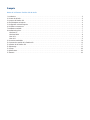 2
2
-
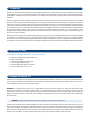 3
3
-
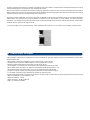 4
4
-
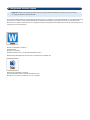 5
5
-
 6
6
-
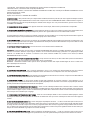 7
7
-
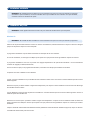 8
8
-
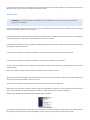 9
9
-
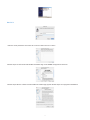 10
10
-
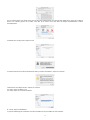 11
11
-
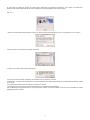 12
12
-
 13
13
-
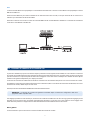 14
14
-
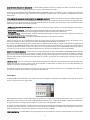 15
15
-
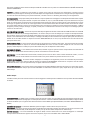 16
16
-
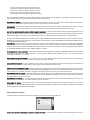 17
17
-
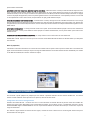 18
18
-
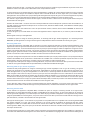 19
19
-
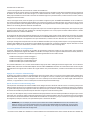 20
20
-
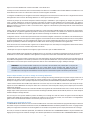 21
21
-
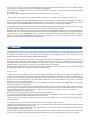 22
22
-
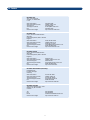 23
23
-
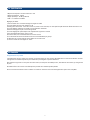 24
24
M-Audio FIREWIRE410 Le manuel du propriétaire
- Catégorie
- Matériel musical
- Taper
- Le manuel du propriétaire
- Ce manuel convient également à
Documents connexes
-
Cambridge Audio FireWire 410 Le manuel du propriétaire
-
M-Audio FireWire Solo Le manuel du propriétaire
-
M-Audio FireWire Solo Manuel utilisateur
-
M-Audio Profire 610 Manuel utilisateur
-
M-Audio PF2626 Le manuel du propriétaire
-
M-Audio FireWire 1814 Le manuel du propriétaire
-
M-Audio NRV10 Le manuel du propriétaire
-
M-Audio Ozone Le manuel du propriétaire
-
M-Audio MIDISPORT 4x4 Anniversary Edition Mode d'emploi
-
M-Audio MIDISPORT 4x4 Le manuel du propriétaire
Autres documents
-
PRESONUS FireStudio Le manuel du propriétaire
-
PRESONUS FireStudio Mobile Le manuel du propriétaire
-
PRESONUS FireStudio Lightpipe Le manuel du propriétaire
-
PRESONUS FireStudio Project Le manuel du propriétaire
-
PRESONUS FIRESTUDIO TUBE Le manuel du propriétaire
-
Terratec PHASE24FW Le manuel du propriétaire
-
AOpen VX2KUG Le manuel du propriétaire